Hoe Python en Pip op Windows te laten werken
Wilt u een Python-interpreter op uw Windows 10- of 11-pc laten werken? Leer hoe u Python op Windows kunt laten werken met deze eenvoudige zelfstudie.
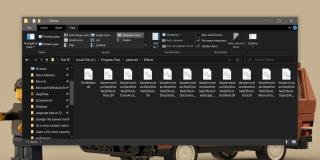
Paint.net is een afbeeldingseditor die geavanceerder is dan de Paint-app op Windows 10 , maar minder gecompliceerd en rijk aan functies dan Photoshop of GIMP. Het is de perfecte tool voor iedereen met enigszins geavanceerde beeldbewerkingsbehoeften waaraan Paint zeker niet kan voldoen. Paint.net had vroeger een standaardfunctie voor het toevoegen van een slagschaduw, maar die functie lijkt te zijn verwijderd in een van de updates. Als u een slagschaduw in Paint.net wilt toevoegen, moet u een effect van derden gebruiken.
Slagschaduw in Paint.net
Als u Paint.net open heeft staan, sluit het dan. Ga naar Paint.net Effects en download het EFFECTS ZIP-bestand . Dit is een website van derden en is op geen enkele manier gelieerd aan Paint.net. Pak het bestand uit en binnenin vind je veel DLL-bestanden.
Open Verkenner en navigeer naar de volgende locatie.
C:\Program Files\paint.net\Effects
Plak de DLL-bestanden uit het uitgepakte ZIP-bestand in deze map. U hebt beheerdersrechten nodig om items aan deze map toe te voegen.
Open een nieuw bestand in Paint.net. Zorg ervoor dat het canvasformaat voldoende ruimte heeft rond de randen om de slagschaduw aan een object toe te voegen. Een object hier is alles dat u als laag toevoegt. Als u een afbeelding heeft waaraan u een slagschaduw wilt toevoegen, voegt u deze als laag toe aan het bestand. Als de afbeelding te groot is, vergroot u de canvasgrootte of wijzigt u het formaat van de afbeelding.
Ga vervolgens naar Effecten>Object>Slagschaduw. Pas de slagschaduw aan in het geopende venster. U kunt wijzigen hoe ver het wordt uitgespreid, de kleur van de slagschaduw, hoeveel het wordt verschoven ten opzichte van het werkelijke object en hoe transparant/ondoorzichtig het is. U kunt ook een vervagingseffect aan de schaduw toevoegen.
Wanneer u een afbeelding opslaat nadat u de slagschaduw hebt toegevoegd, moet u bedenken hoe deze er in zijn geheel uitziet. Als u wilt dat de schaduw er nog steeds als een schaduw uitziet, dat wil zeggen een semi-transparante uitstraling heeft, moet u de afbeelding opslaan als een PNG-bestand. Als het item/object waaraan je de schaduw hebt toegevoegd er goed uitziet met een wat vlakkere schaduw, kun je het JPEG-formaat gebruiken. Probeer beide op te slaan voordat u het bestand sluit en kijk welke er beter uitziet. We raden aan om PNG te gebruiken, maar PNG-bestanden zijn vaak veel zwaarder/groter dan een JPEG.
Het is een beetje een raadsel waarom Paint.net besloot dit handige kleine effect uit de app te verwijderen. Het zal moeilijk zijn om een andere afbeeldingseditor te vinden waarmee u dit effect net zo gemakkelijk met dezelfde aanpassingsopties kunt toevoegen als Paint.net deed.
Wilt u een Python-interpreter op uw Windows 10- of 11-pc laten werken? Leer hoe u Python op Windows kunt laten werken met deze eenvoudige zelfstudie.
Google verandert de Chrome-browser om het moeilijker te maken om advertenties in Windows te blokkeren. Met Adguard kunt u deze wijzigingen omzeilen.
Wanneer je Minecraft gaat spelen, of een nieuwe wereld in Minecraft begint, is een van de eerste dingen die je gaat doen een klein huis bouwen. Dat zal het niet zijn
Wilt u een gemakkelijke manier om verbinding te maken met uw Windows Server via internet of uw thuisnetwerk? Leer hoe u verbinding kunt maken met Anydesk.
Hulp nodig om naar het BIOS van uw Windows 11-pc te gaan? U vindt hier drie verschillende methoden om dat op uw pc te doen
U kunt uw Airpods aansluiten op uw Windows-pc, vooral een die op Windows 11 draait. Klik hier voor een korte tutorial over hoe u dit moet doen
Leer twee werkmethoden om uw laptop te sluiten en monitor op Windows te gebruiken om uw productiviteit te verhogen en tijd te besparen.
Wilt u een FTP-server instellen op uw Windows Server-systeem voor snelle bestandsoverdrachten? FileZilla Server is de juiste keuze.
Apple heeft zojuist een bijgewerkte versie van iOS uitgebracht - en deze zit boordevol coole nieuwe functies! Maak kennis met enkele van de meest prominente.
Wil je je eigen privé Spotify of Apple Music? Installeer vandaag nog de Subsonic-muziekserver om uw eigen muziek over het netwerk te streamen.



